Ce blog démontrera :
- Qu’est-ce que Logstash ?
- Conditions préalables : comment installer et configurer Elasticsearch ?
- Comment télécharger et configurer Logstash avec Elasticsearch ?
Qu’est-ce que Logstash ?
Logstash est un outil d'analyse des journaux qui fonctionne avec Elasticsearch pour analyser et gérer les journaux. Il récupère généralement les données et les classe en classes ou clusters. Après cela, il traite les données et les envoie directement aux index Elasticsearch à l'aide du pipeline. Il peut obtenir les données et les transformer à l'aide de filtres et peut également afficher les données via des plugins de sortie.
Prérequis : comment installer et configurer Elasticsearch sous Windows ?
Pour installer Logstash et le configurer sur Elasticsearch, les utilisateurs doivent d'abord installer et démarrer Elasticsearch sur le système. Pour installer et configurer la dernière version d'Elasticsearch sur Windows, utilisez le ' .fermeture éclair ' configuration de son officiel site web .
Pour obtenir un guide détaillé sur la façon d'installer et de configurer Elasticsearch, visitez notre site Web associé. article .
Comment télécharger et configurer Logstash avec Elasticsearch ?
Pour installer le Logstash et le configurer avec Elasticsearch, téléchargez d'abord son « fermeture éclair ' configuration depuis le site officiel d'Elasticsearch. Après cela, configurez les index Elasticsearch avec Logstash en créant le « logstash.config ' déposer.
Pour la démonstration, suivez les instructions ci-dessous.
Étape 1 : Téléchargez l'installation de Logstash « .zip »
Tout d’abord, accédez au site officiel d’Elasticsearch site web et téléchargez la configuration zip de Logstash pour Windows en appuyant sur le bouton « les fenêtres ' bouton. Les utilisateurs peuvent télécharger la configuration de Logstash pour d'autres plates-formes à l'aide du menu déroulant mis en évidence ci-dessous :
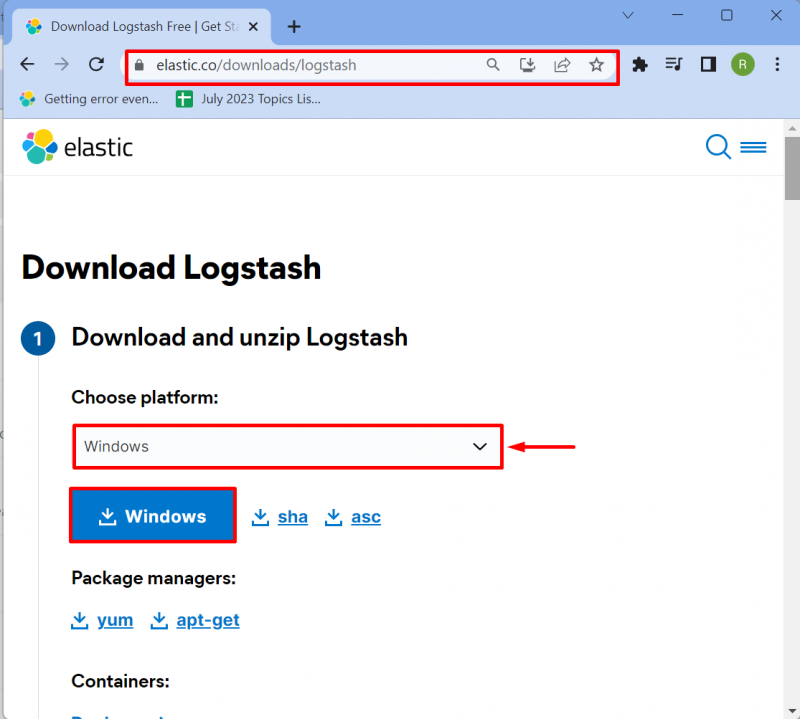
Étape 2 : Extrayez la configuration
Accédez au « Téléchargements » et extrayez la configuration de Logstash. Pour cela, faites un clic droit sur le Logstash « .fermeture éclair ' fichier, et choisissez le ' Extraire tout ' option:

Parcourez le chemin où vous souhaitez extraire la configuration et appuyez sur le bouton « Extrait ' bouton. Il est recommandé d'extraire la configuration de Logstash dans le répertoire où Elasticsearch et Kibana sont installés ou extraits :
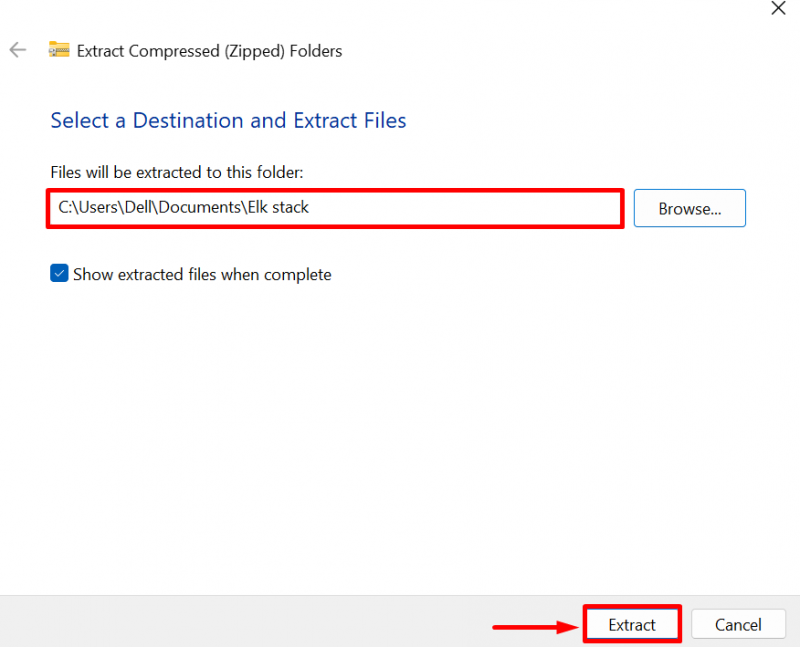
Étape 3 : Créer le fichier « logstash.conf »
Ensuite, ouvrez le dossier extrait de Logstash et accédez à son « configuration » répertoire :
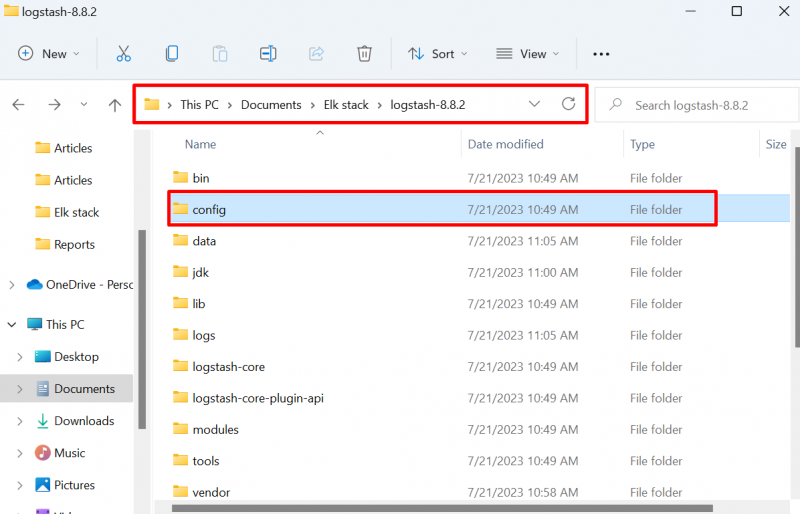
Créez un nouveau fichier pour configurer Logstash avec Elasticsearch. Pour cela, faites un clic droit sur l'écran et déplacez le curseur de la souris sur le ' Nouveau ' option. Après cela, choisissez le « Document texte ' dans le menu sous-contextuel apparu :
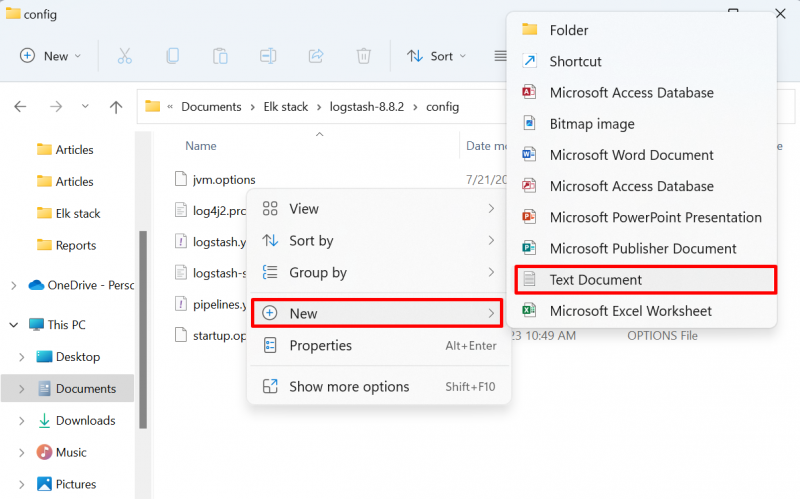
Nommez le fichier comme ' logstash.conf ' fichier et supprimez également le ' .SMS ' extension:
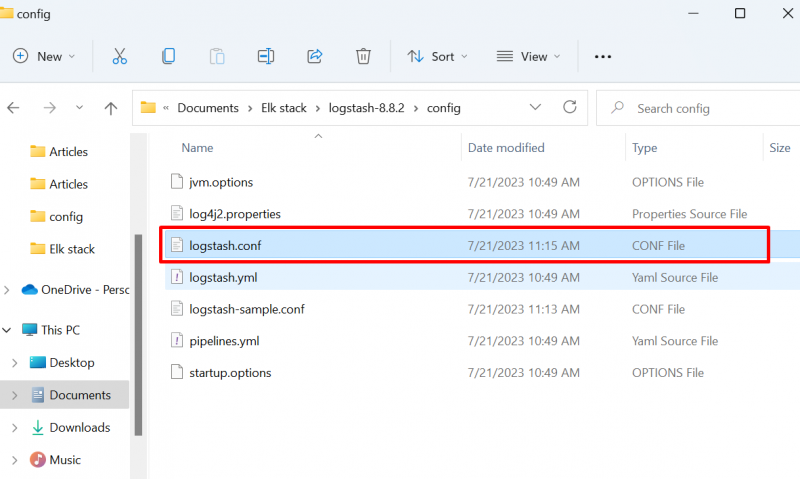
Maintenant, collez les instructions suivantes dans le fichier. Dans les instructions ci-dessous, modifiez le « indice » valeur à laquelle vous souhaitez connecter Logstash, et indiquez votre nom d'utilisateur et votre mot de passe pour accéder à Elasticsearch :
saisir {entrée standard {
}
}
sortir {
sortie standard {
codec => punaise de rubis
}
recherche élastique {
hôtes => [ 'http://localhost:9200' ]
indice => 'test.logstash'
utilisateur => 'élastique'
mot de passe => 'jSo-sQ*XseQ8nygL=tL='
}
}
Étape 4 : Démarrez Elasticsearch
À l'étape suivante, exécutez Elasticsearch. Pour ce faire, accédez à Elasticsearch ' poubelle ' répertoire à l'aide du ' CD ' commande:
CDC : \Utilisateurs\Dell\Documents\Pile Elk\elasticsearch - 8.7.0\binExécutez le fichier batch Elasticsearch via la commande donnée pour démarrer le moteur Elasticsearch :
recherche élastique. un 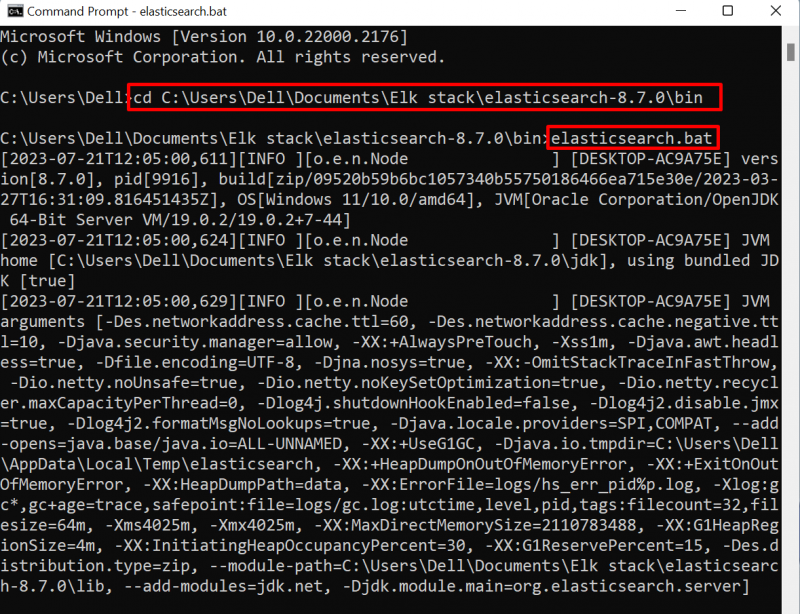
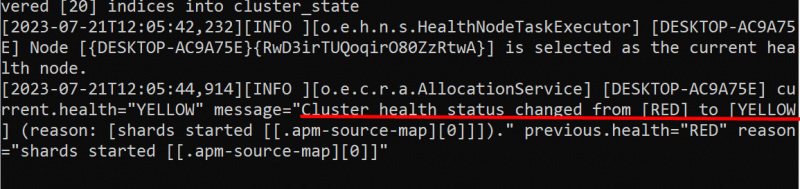
Étape 5 : Ouvrez le répertoire « bin » de Logstash dans l'invite de commande
Après cela, ouvrez le ' poubelle » du répertoire d'installation de Logstash comme indiqué ci-dessous :
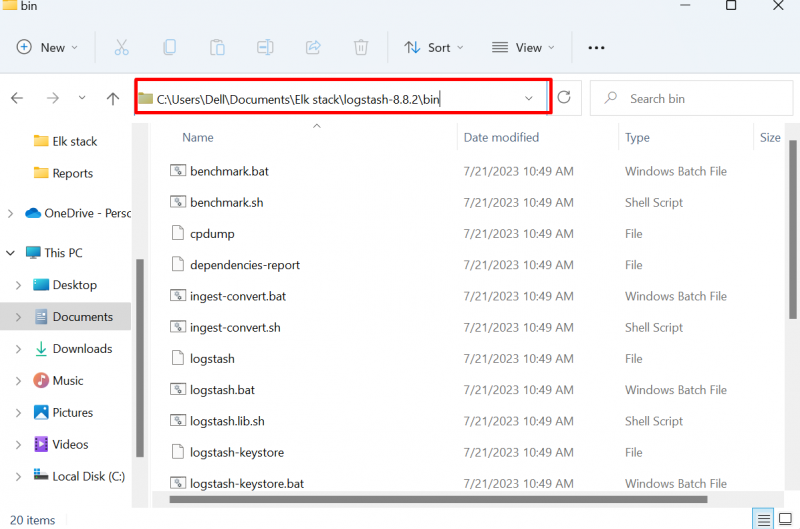
Faites une recherche sur ' CMD ' dans la barre d'adresse et ouvrez le Logstash ' poubelle 'répertoire dans l'invite de commande :
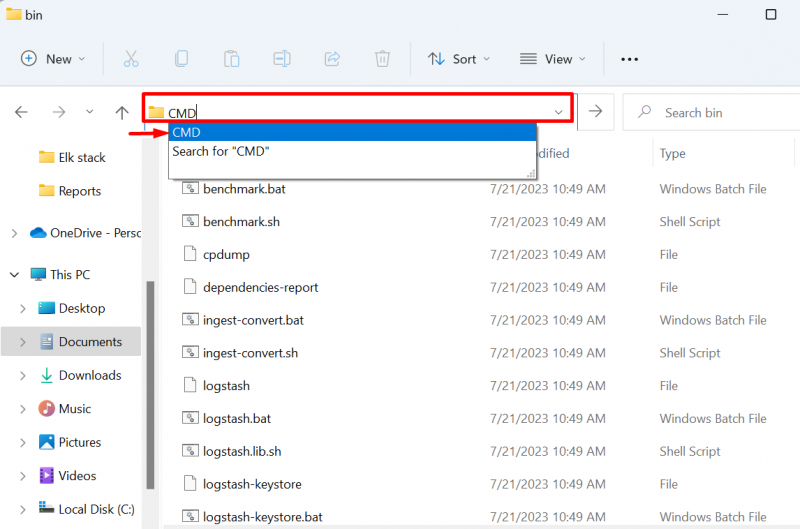
Étape 6 : configurer et démarrer Logstash avec Elasticsearch
Maintenant, exécutez la commande suivante pour configurer et démarrer Logstash avec Elasticsearch. Ici le ' -F L'option ' est utilisée pour lire le ' logstash.conf 'fichier à partir du chemin fourni :
cachette de bûches - f .\config\logstash. conf -- configuration. recharger . automatique 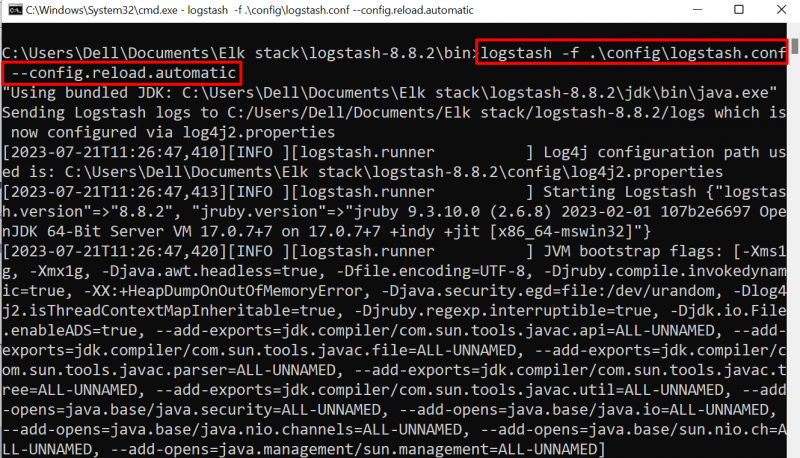
Étape 7 : Vérification
Lorsque les pipelines de l'index sélectionné sont démarrés, l'utilisateur peut désormais ajouter et visualiser directement les données de l'index. Pour vérification, envoyez des données ou des messages tels que ceux que nous avons envoyés ' Bonjour le monde ” :
Bonjour le monde 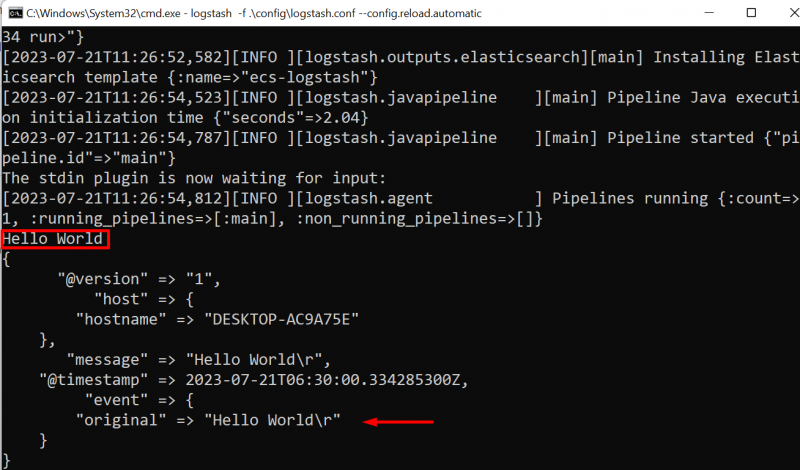
Il s’agit de configurer Logstash avec Elasticsearch.
Conclusion
Logstash est un outil d'analyse des journaux qui fonctionne avec Elasticsearch pour analyser et gérer les journaux. Pour configurer Logstash avec Elasticsearch, exécutez le moteur Elasticsearch sur le système. Après cela, téléchargez la configuration de Logstash. Créez un nouveau fichier nommé ' logstash.conf » fichier dans lequel ajouter les instructions pour configurer Logstash avec Elasticsearch. Ensuite, utilisez le « logstash -f